迅捷PDF編輯器:一款非常優質的PDF編輯工具軟件,這款軟件擁有非常全面的功能設計,相較于其它PFF編輯軟件,加入了更加豐富的功能,支持文本內容的添加、修改、還有多種標準功能,能夠幫助用戶輕松地實現PDF文件編輯工作,感興趣的朋友快來下載吧。
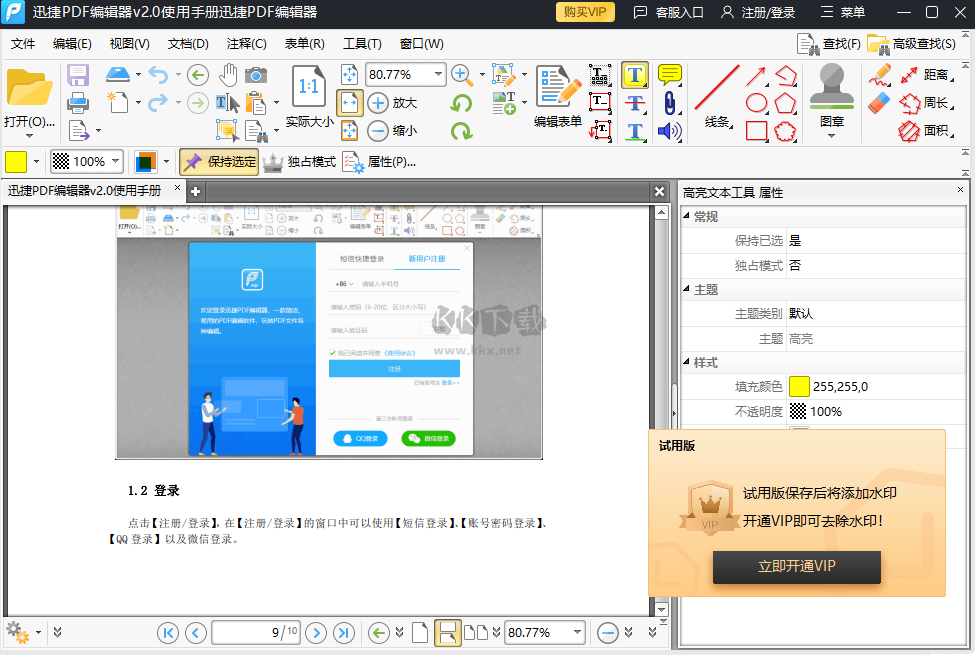
迅捷PDF編輯器軟件特色
段落編輯:支持一鍵段落編輯,告別繁瑣費時的行間編輯,省時省力。
文檔加密:編輯完成的文檔,可以進行一鍵加密,保護您的文檔。
標注高亮:無論您進行PDF文檔閱讀或編輯,都可以進行標注高亮。
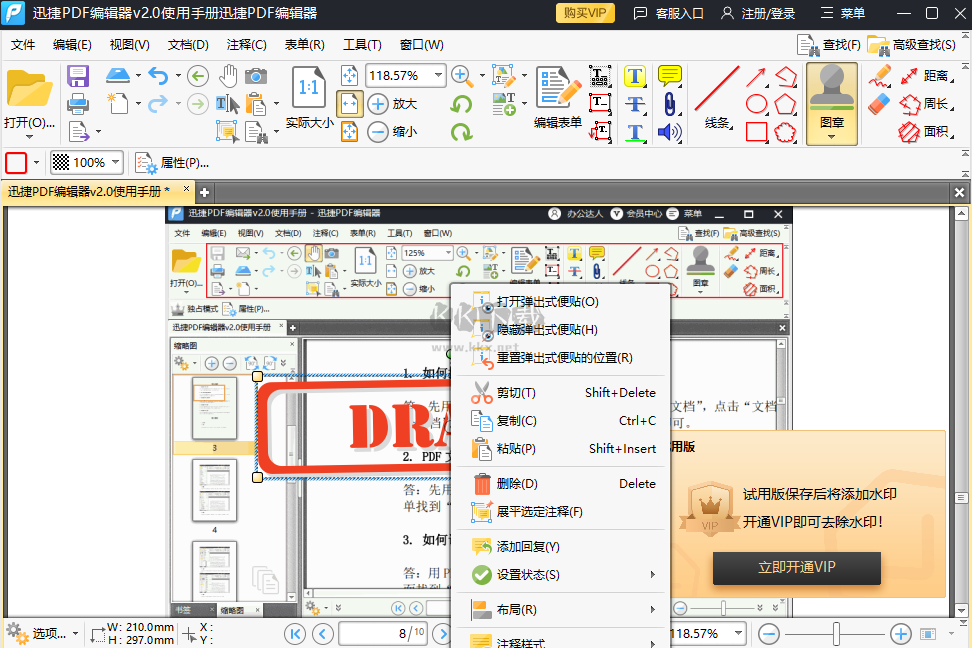
迅捷PDF編輯器安裝步驟
1、在本站下載安裝包,一鍵安裝
2、耐心等待,安裝進行中
迅捷PDF編輯器使用教程
在PDF文件中添加標注
1、運行迅捷pdf編輯器,軟件界面打開之后,需要點擊“打開”選項,將需要進行編輯的PDF文件打開。
2、打開PDF文件之后,如果想要在PDF文件當中添加標注,那么需要右鍵點擊界面里的“標注”選項,然后選擇里面的“注釋樣式調板”按鈕。
3、打開注釋樣式調板后,即可對標注的樣式進行修改。
4、確定想要添加的標注樣式之后,點擊需要添加的PDF文件,即可將標注添加到軟件界面當中。
5、添加完成以后,點擊“保存”選項,保存PDF文件。
查找關鍵詞
1、運行新版本的迅捷PDF編輯器,軟件界面打開之后,需要點擊“文件”里的“打開”選項,打開需要進行查找操作的PDF文件。
2、將PDF文件打開后,點擊軟件界面里的“編輯”選項,然后選擇里面的“搜索”功能,軟件右側就會出現搜索界面。
3、首先在搜索界面當中輸入需要進行查找的關鍵詞。
4、然后點擊“選項”按鈕,選項需要查找關鍵詞的格式,最后點擊“搜索”選項,迅捷PDF編輯器就會對輸入的關鍵詞進行查找。
高亮文本顏色
1、運行新版本的迅捷PDF編輯器,軟件界面打開后,需要點擊界面當中的“打開”按鈕,將需要編輯的PDF格式文件打開。
2、打開PDF,如果想要對高亮文本的顏色進行修改,那么需要點擊界面里的“高亮”選項,然后點擊里面的“注釋樣式調板”按鈕。
3、打開注釋樣式調板界面,點擊里面的“填充顏色”選項,即可對高亮文本的顏色進行修改操作。
4、修改完成后,選擇需要修改高亮顏色的文本,即可將文本設置成高亮。
